Descubra como criar visualizações de dados incríveis ao exportar um background personalizado do seu projeto do Figma e incorporá-lo perfeitamente ao Data Studio. Neste artigo, guiaremos você passo a passo, desde a exportação do design no Figma até a integração fluida com o Data Studio. Aprenda a adaptar e otimizar seu background para proporcionar uma experiência visualmente atraente, transmitindo suas informações de forma clara e cativante. Não perca a chance de elevar suas apresentações de dados a um novo patamar com essas poderosas ferramentas de design e análise!
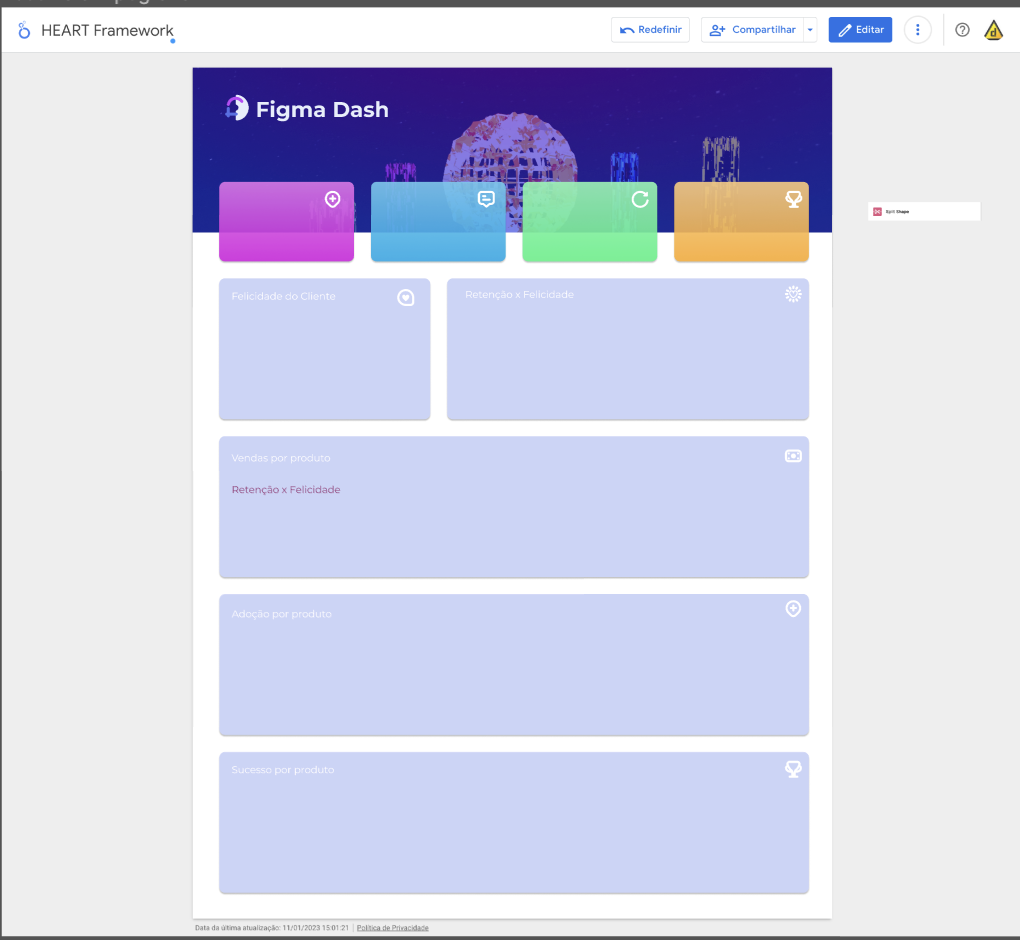
Para exportar um background do projeto do Figma para o Data Studio, você precisa seguir alguns passos:
- Selecione o background que você quer exportar no Figma. Você pode usar a ferramenta Slice para selecionar uma região específica do seu design1.
- Clique no ícone “+” na seção “Exportar” no painel direito. Escolha o formato PNG e a escala que você deseja12.
- Clique no botão “Exportar” e salve o arquivo PNG no seu computador12.
- Abra o Data Studio e crie ou abra um dashboard. Clique no ícone de layout na barra de ferramentas e selecione “Tema e layout” no menu suspenso3.
- Na seção “Tema”, clique em “Imagem de fundo” e escolha o arquivo PNG que você exportou do Figma3.
- Ajuste a posição e o tamanho da imagem de fundo conforme necessário3.
Pronto! Você acabou de exportar um background do projeto do Figma para o Data Studio colocando ele como background de um dashboard. Espero que isso tenha sido útil para você. 👍
